- Зохиолч Abigail Brown [email protected].
- Public 2023-12-17 06:56.
- Хамгийн сүүлд өөрчлөгдсөн 2025-01-24 12:18.
Мэдэх ёстой зүйл
- Сонгохын тулд товшино уу, эсвэл зүйлийг тодруулахын тулд товшоод чирнэ үү > хулгана эсвэл трекпадыг удаан дарж чирнэ үү > сонголтыг зөөхийн тулд хулгана эсвэл хянах самбарыг суллана уу.
- Объектуудыг сонгон чирэхийн тулд хулганаар анхдагч товшилтыг ашиглана уу эсвэл trackpad дээр удаан дарна уу.
- Та текст, зураг, апп, файл болон фолдерыг чирж, буулгах боломжтой.
Энэ нийтлэлд Mac дээр хэрхэн чирэх, буулгах талаар тайлбарласан болно. Компьютер дээрх зүйлсийн байршлыг нүүлгэн шилжүүлэх эсвэл текст болон зураг авахын тулд гадаад хулгана эсвэл самбар дээрх trackpad ашиглана уу. Энэ нийтлэл дэх заавар нь macOS Mojave (10.14) болон түүнээс хойшхи хувилбаруудад хамаарна.
Та MacBook дээр хэрхэн дарж чирэх вэ?
Та MacBook дээр товшиж, чирэх хоёр сонголттой: хянах самбар эсвэл утастай эсвэл утасгүй хулгана ашиглах. Аль ч сонголтын үйл явц төстэй бөгөөд эдгээр алхмуудыг дагана.
-
Зөөхийг хүсэж буй зүйлээ товшиж, тодруулахын тулд товшино уу.

Image -
Объектыг чирж байхдаа трекпад эсвэл хулганыг удаан дарна уу.

Image -
Тодруулсан зүйлийн байршлыг өөрчлөхөд бэлэн болмогц самбар эсвэл хулганаа суллаж шинэ газар байрлуулна уу.

Image -
Текст эсвэл зураг сонгоод ширээний компьютер дээрээ чирж текст хайчилбар үүсгэх эсвэл зураг хадгална уу.

Image -
Dock-д байгаа зүйлсийг зөөхийн тулд апп-уудыг товшоод өөрийн сонгосон байршил руу чирнэ үү.

Image Саяхан ашигласан апп-ыг Dock руу зөөхийн тулд програмыг товшоод байрлал руу нь чирнэ үү.
-
Тухайн зүйлийг сонгон чирснээр Finder апп доторх Favorites руу хавтас нэмнэ үү. Апп нэмэхийн тулд Command дарна уу.

Image -
Зүйлсийг Дуртай-аас Finder эсвэл Dock-с сонгож, чирж устгана уу. бүсээс.

Image
Би мэдрэгчтэй самбараар хэрхэн чирэх, буулгах вэ?
Мак дээрх trackpad ашиглан зүйлсийг чирж зөөхийн тулд товшоод удаан дарна уу.
Гурван хуруугаараа чирэхийг идэвхжүүлэхийн тулд Тохиргоо > Хандалт > Заагч удирдлага руу очно уу. > Хулгана ба хянах самбар > Trackpad сонголтууд > Чирхийг идэвхжүүлэх 6435-р хуруугаараа сонгоно уу > OK.
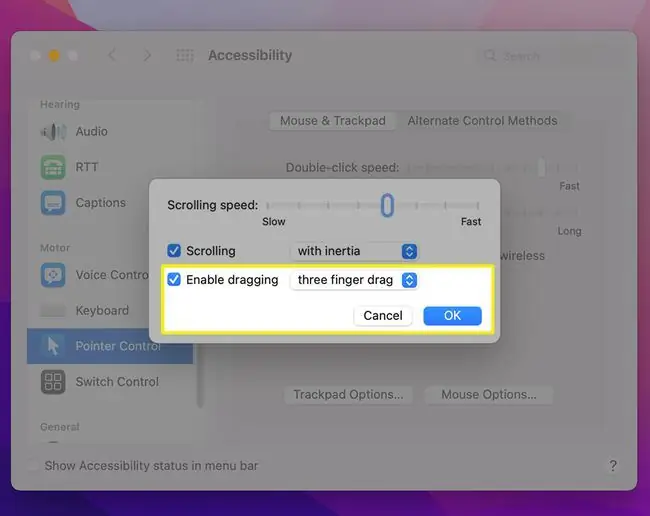
-
Ганц зүйл сонгох эсвэл текст эсвэл олон файлыг тодруулахын тулд хуруугаа мэдрэгчтэй самбар дээр товшиж, удаан дарж чирнэ үү.
Зэргэлдэх файлуудын хувьд Shift товчийг дарж, дараалсан бус файлуудын хувьд Command дарж бүх зүйлийг тодруулна уу. Та хөдөлмөөр байна.

Image -
Мэдрэмжтэй самбарыг удаан дарж тодруулсан сонголтыг хөдөлгөж эхэлнэ үү.
Файлуудыг нүүлгэхийн оронд өөр хавтас руу хуулахын тулд тэдгээрийг тодруулж, чирэх, буулгах үедээ Сонголт дээр дарна уу.
-
Зүйлсийг шинэ байршилд буулгахын тулд хянах самбарыг суллана уу.

Image
Та Trackpad-гүй Mac дээр хэрхэн чирэх, буулгах вэ?
Та Mac дээрээ чирэх, буулгахын тулд трекпад ашиглах шаардлагагүй. Өөрийн Mac дээр хулганы зүүн эсвэл үндсэн товшилтыг ашиглан төхөөрөмж дээрх файлуудыг тодруулж зөөнө үү.
- Хэрэв та хараахан амжаагүй бол Bluetooth эсвэл утастай хулганаа Mac-даа холбоно уу.
-
Ганц зураг эсвэл текстийг зөөхийн тулд товшиж сонгоно уу эсвэл хулганыг товшиж объектыг тодруулна уу.

Image -
Олон зүйлийг зөөхийн тулд Shift товчийг дараад ойролцоох файлуудыг товшино уу. Эсвэл зөөхийг хүсэж буй зүйлээ хулганаа товшоод чирж тодруулна уу.

Image Объектуудыг тус тусад нь товших үед Command-г удаан дарж бие биедээ ойр биш файлуудыг сонгоно уу.
-
Хулгана бариад шинэ очих газар руу чирнэ үү. Тодруулсан сонголтыг шинэ фолдер эсвэл байрлал руу зөөхийн тулд явахыг зөвшөөрнө үү.

Image Хэрэв танд тодруулсан сонголтыг чирэхэд асуудал гарвал хуруугаа өргөлгүйгээр хулганаа бүхэл хугацаанд дарах хэрэгтэй.
FAQ
Би чирэх түгжээг ашиглан Mac дээр хэрхэн чирж буулгах вэ?
Чирэх түгжээг асаахын тулд Системийн тохиргоо > Хандалт > Заагч хяналт руу очно уу > Хулгана ба хянах самбар Дараа нь Trackpad Options >-д орж Чирэхийг идэвхжүүлэх 643342-г сонгоно уу. унадаг цэснээс чирэх түгжээтэй.
Би Mac дээр хэрхэн чирж орхих вэ?
Mac-н ширээний товчлолыг үүсгэсний дараа та зүйлсийг товшоод сонгож, өөр хавтас эсвэл Dock руу чирж болно. Dock-оос өөр нэрийг устгахын тулд Устгах мессеж гарч ирэх хүртэл нэрийг чирнэ үү. Та Dock-оос анхдагч зүйлийн байршлыг удирдаж, бусад нэр дээр дарж, Сонголтууд > Finder-д харуулах-г сонгон олох боломжтой.
Би хэрхэн Mac дээрх зургийг Google Зураг руу чирж буулгах вэ?
Google Зурагт байршуулах Mac дээрээ олон файл сонгохын тулд зургийн хавтсыг нээж, нэмэхийг хүссэн зурагнууд дээрээ дарж Command дарна уу. Бүх зургийг нэг фолдерт байршуулахын тулд Command+A дээр дарж, Google Зураг апп руу чирж буулгана уу.






